惠普laptop15笔记本电脑怎么样?性能和价格如何?
11
2025-06-01
在当今快节奏的工作与学习中,高性能笔记本电脑已经成为很多人的必备工具。无论是进行复杂的数据分析、高清视频编辑还是畅玩最新的3D游戏,合适的设置可以让笔记本电脑发挥出最佳性能。本文将为您详细介绍如何调整高性能笔记本电脑的设置,帮助您充分利用您的设备,提高工作效率和娱乐体验。
在进行任何调整之前,首先需要了解您的笔记本电脑的硬件配置。高性能笔记本通常配备有高规格的处理器、独立显卡、充足的RAM和高速的SSD硬盘。确认这些硬件信息,可以帮助您确定需要优化的方面,以及可以达到的性能水平。
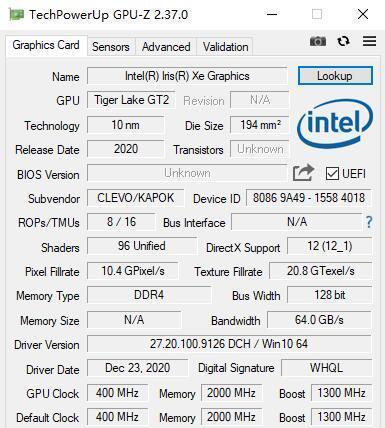
1.打开“电源选项”设置
在Windows搜索栏中输入“电源选项”,打开相关设置。
点击“选择电源按钮的功能”,在弹出的窗口中点击“更改当前不可用的设置”。
2.优化电源设置
选择“高性能”选项,让系统尽可能地释放硬件资源。
在“更改计划设置”中,将“屏幕和睡眠”选项调整为最长时限,减少不必要的电源消耗。
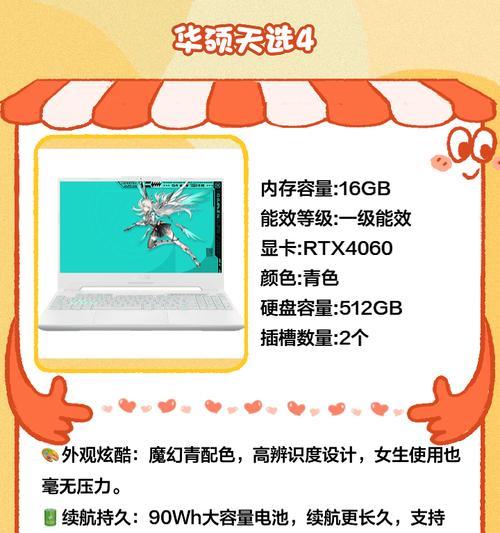
1.使用任务管理器
按下`Ctrl+Shift+Esc`快捷键打开任务管理器。
切换到“启动”标签页,禁用不必要的启动程序。
2.管理后台应用
在“设置”中找到“隐私”选项,然后选择“后台应用”,关闭不必要的应用。

为了获得更好的视觉体验和性能,您可能需要调整显示设置。
将屏幕分辨率设置为原生分辨率,以获得最佳显示效果。
调整屏幕亮度到一个舒适的水平,以减少电池消耗。
确保所有的硬件驱动程序都是最新的,尤其是显卡和芯片组驱动程序,这些对于提升笔记本性能至关重要。
访问硬件制造商的官方网站,下载并安装最新的驱动程序。
使用系统自带的设备管理器检查并更新驱动程序。
高性能笔记本在运行高负载任务时会产生大量热量,使用有效的散热措施可以避免过热,保持设备的稳定性和性能。
考虑使用外部散热架,提高散热效率。
在BIOS中调整风扇控制策略,优先保证散热。
1.系统性能优化
在“系统”设置中找到“高级系统设置”,然后点击“性能”下的“设置”按钮。
选择“调整为最佳性能”或手动调整各项设置,以减少视觉效果带来的性能开销。
2.应用性能优化
对于专业软件,例如视频编辑或3D建模软件,进入软件内部设置,优化渲染和预览选项。
如果以上软件层面的调整仍然无法满足您的需求,那么可能需要考虑硬件升级了。
增加内存(RAM)可以提升多任务处理能力。
升级到更快的SSD硬盘,可以大幅提高系统响应速度和数据读写速度。
保持笔记本电脑的日常维护和定期故障排除,可以确保其性能的稳定性。
定期清理系统垃圾文件和注册表。
使用系统自带的故障排除工具检查并修复问题。
高性能笔记本电脑的调整设置是一个系统化的过程,涉及到电源管理、系统优化、散热策略等多个方面。通过本文介绍的方法,您可以一步一步地优化您的笔记本电脑,使其在处理高要求任务时表现更加出色。重要的是,要定期检查和调整设置,确保您的设备始终处于最佳状态。
通过以上所述,相信您已经掌握了高性能笔记本电脑调整设置的关键方法,从而在工作和娱乐中获得更佳的体验。
版权声明:本文内容由互联网用户自发贡献,该文观点仅代表作者本人。本站仅提供信息存储空间服务,不拥有所有权,不承担相关法律责任。如发现本站有涉嫌抄袭侵权/违法违规的内容, 请发送邮件至 3561739510@qq.com 举报,一经查实,本站将立刻删除。